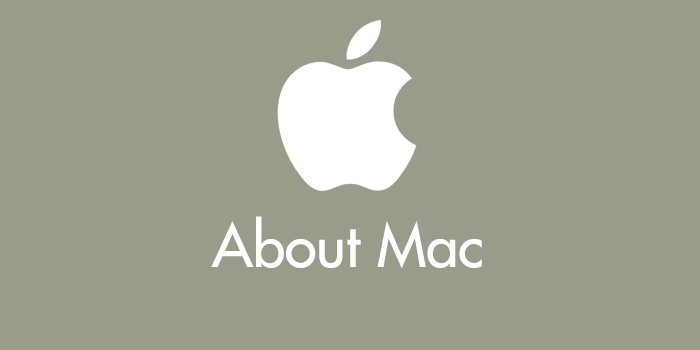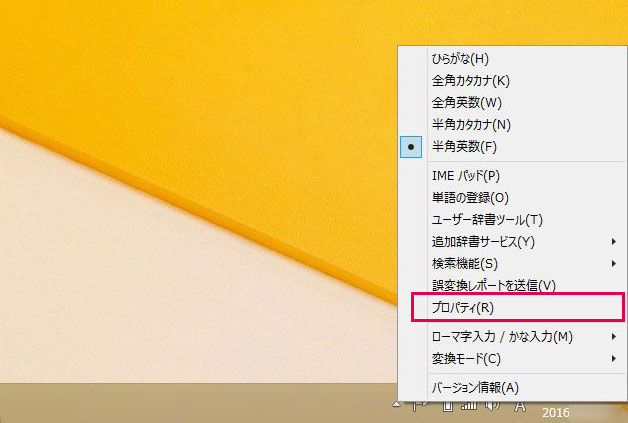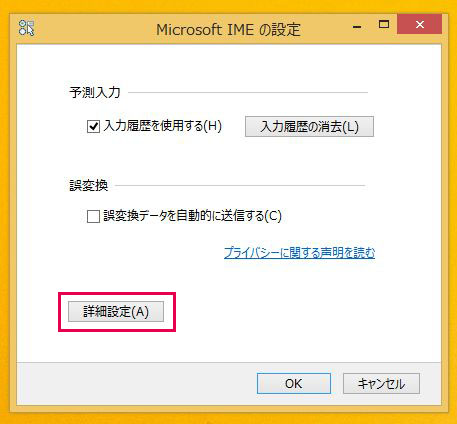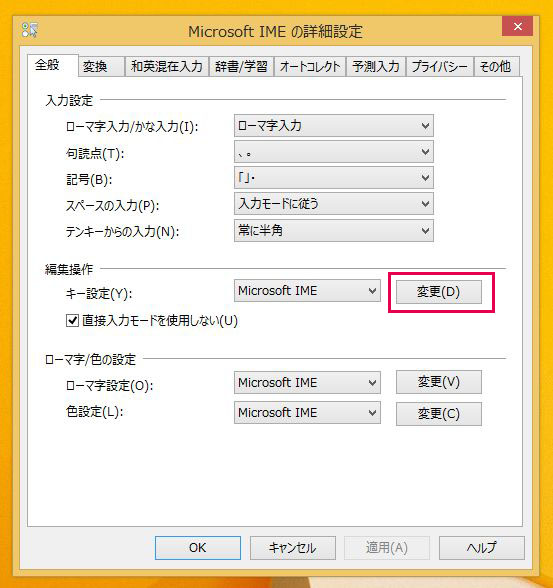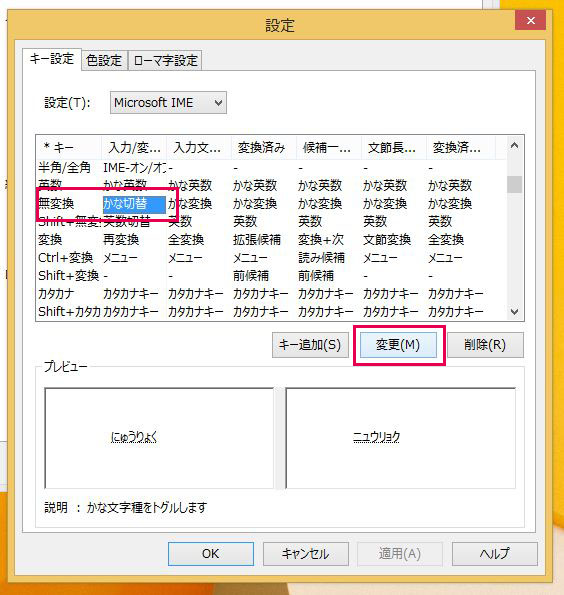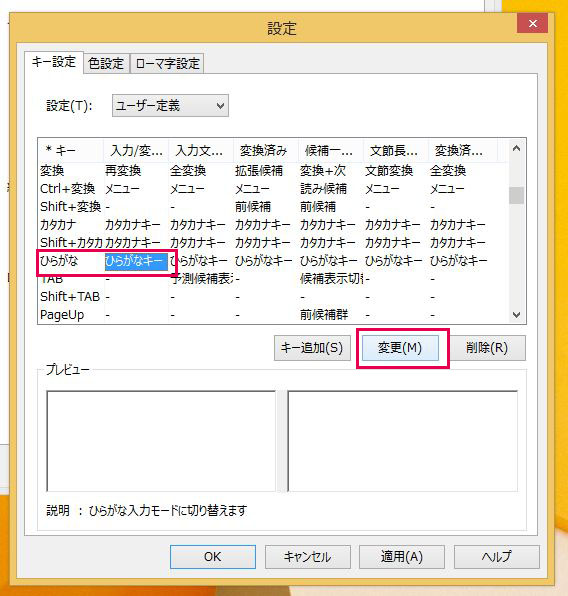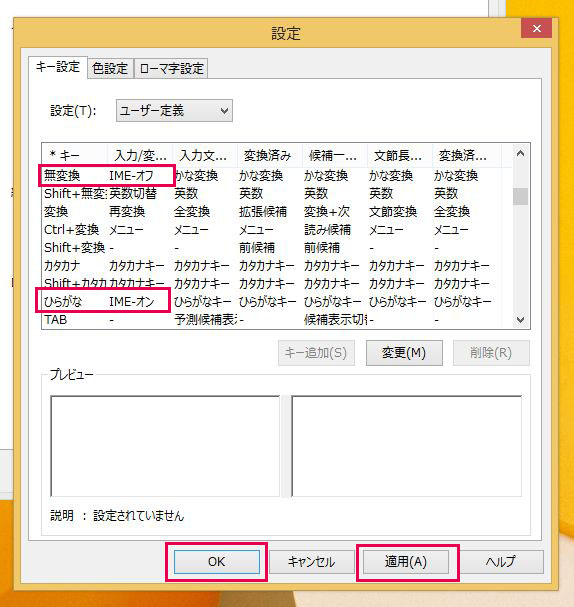Bootcamp してMacにWindowsを入れるとキーボードの言語入力切替がめちゃくちゃで困りますよね!とりあえず「かなと英数の切り替え」は普段使っているMac OSと同じにしておきたいところ。
今回は「BootcampしたWindowsの言語入力切替をMacと同じにする方法」を紹介します。とくにアプリは必要なくOSの設定のみでOKです。ちなみにカスタム対象言語バーは「Microsoft IME」です。
Microsoft IMEの入力言語切り替えをMacと同じにしよう
①:IME言語バー「あ」や「A」の部分を右クリック(副ボタン)するとメニューが上がってきます。「プロパティ」を選択しましょう。
②:Microsoft IME の設定がウィンドウが開きますので「詳細設定」を選択します。
③:Microsoft IME の詳細設定に切り替わります。「全般」タブの「編集操作」項目にある「変更」を選択します。
④:「無変換」を探して「かな切替」を選択したら、更に「変換」を選択します。別ウィンドウが開きますので、その中から「IME-オフ」を選んでクリックします。
⑤:前項と同じ容量で今度は「ひらがな」を探します。「ひらがなキー」を選択して更に「変更」を選択します。別ウィンドウが開くので、その中の「IME-オン」をクリックします。
⑥:しっかり設定できていれば画像のように「無変換→IME-オフ」「ひらがな→IME-オン」となっているはずです。確認できたら「適用」その後「OK」を選択します。
これでBootcampしたWindowsの言語入力切替がMacと同じになり、「英数キー」を押せば英語と数字、「かなキー」を押せば日本語入力が可能となります。
Macのキーボードはそのように入力切替をしたほうが都合の良い配置になっているので絶対に落とせない設定ですよねっ!!
お困りの方は是非やってみてくださいね。